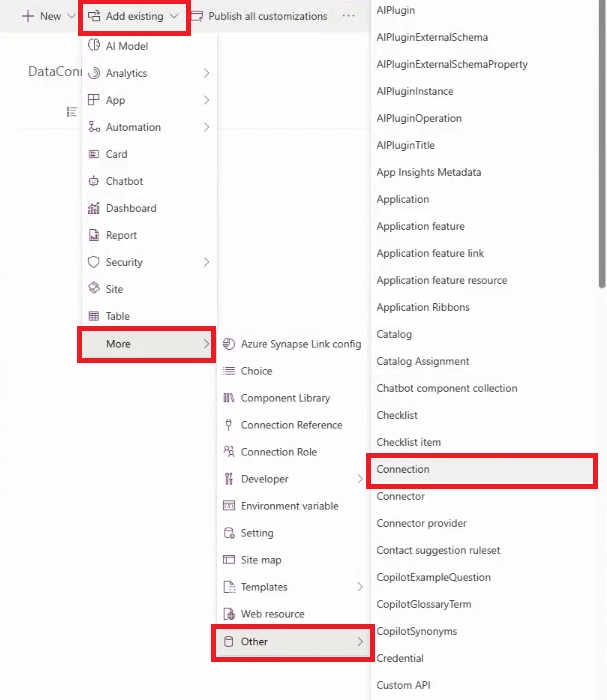Copiare le connessioni da un ambiente a un altro
Puoi copiare le connessioni di importazione dei dati in Microsoft Sustainability Manager da un ambiente all'altro. Ad esempio, puoi copiare le connessioni dall'ambiente di test all'ambiente di produzione. Questa funzionalità aiuta a garantire la possibilità di mantenere processi verificabili nei tuoi ambienti.
Questa funzionalità potrebbe essere necessaria in scenari in cui:
- Differenti utenti tipo sono responsabili di processi operativi diversi
- Esegui sviluppi, test e convalide in un ambiente di preproduzione come sviluppo o test
- Devi trasferire una connessione a un ambiente aggiornato
- Devi trasferire una connessione a un'altra area, magari con modifica dell'origine
- Desideri replicare una connessione per origini diverse che hanno la stessa forma di dati
- Devi risolvere problemi di connessione in un ambiente non di produzione per una distribuzione di disponibilità generale
Questo articolo ti mostra come utilizzare Application Lifecycle Management (ALM) di Power Platform per trasferire le connessioni tra ambienti.
Prerequisiti
Prontezza: competenza con il Power Apps portale e Power Platform ALM. In genere, gli utenti avanzati di Sustainability Manager con competenze tecniche e di dominio progettano le connessioni, che possono avere definizioni elaborate. Per ulteriori informazioni sui concetti e sulle procedure contenuti in questo articolo, consulta:
Documentazione
- Importazione dati in Sustainability Manager
- Gestione del ciclo di vita delle applicazioni (ALM) con Microsoft Power Platform
Formazione
- Acquisire dati sulle attività di emissione
- Gestione del ciclo di vita delle applicazioni per l' Power Platform
Video
Autorizzazioni o ruolo: Amministratore di sistema.
Sustainability Manager versione: versione 2.20 (versione di giugno 2024) o successiva.
Processo
Una connessione in Sustainability Manager è composta dalle seguenti parti:
- Specifiche della connettività all'origine dati
- Modalità di importazione, ad esempio Power Query, Excel o da un provider di dati personalizzato
- Mapping dei dati di origine al modello di dati di Microsoft Cloud for Sustainability
- Contesto dell'importazione, ad esempio la pianificazione
I seguenti passaggi mostrano il processo generale di copia di una connessione:
- Nel portale Power Apps dell'ambiente che contiene la connessione che desideri copiare, crea una nuova soluzione.
- Aggiungi la connessione e il mapping della connessione. Il mapping della connessione è facoltativa, ma altamente consigliata perché contiene i mapping dei dati per la connessione.
- Pubblicare le personalizzazioni.
- Esporta la soluzione come soluzione non gestita.
- Scarica la soluzione.
- Nell'ambiente in cui desideri copiare la connessione, importa la soluzione nel portale Power Apps.
- In Sustainability Manager, modifica l'importazione e apporta le modifiche necessarie. Ad esempio, potrebbe essere necessario configurare delle credenziali o il flusso di dati.
Esempio
Questo esempio fornisce una procedura dettagliata per copiare una connessione da un ambiente a un altro.
Accedi al portale Power Apps come amministratore di sistema e seleziona l'ambiente da cui desideri copiare la connessione.
Seleziona Soluzioni nel riquadro di spostamento e seleziona Nuova soluzione.
Nel riquadro Nuova soluzione, immetti un a Nome visualizzato. Nel campo Autore seleziona Autore predefinito CDS. Seleziona Crea.
Nella pagina della soluzione, seleziona Aggiungi esistente nella barra dei menu. Nel menu a discesa, seleziona Altro, seleziona Altro, quindi seleziona Connessione. Seleziona la connessione da copiare e quindi seleziona Aggiungi.
Seleziona di nuovo Aggiungi esistente nella barra dei menu. Nel menu a discesa, seleziona Altro, seleziona Altro, quindi seleziona Mapping della connessione dati di sostenibilità. Seleziona i mapping associati per la connessione, quindi seleziona Aggiungi.
I nomi visualizzati dei mapping della connessione dati di sostenibilità sono una concatenazione del nome della connessione più il nome della query. Ad esempio, potresti avere una connessione denominata Connessione personale e due query denominate Sheet1 e Sheet2. In questo caso, i nomi dei mapping appaiono come Connessione personale-Sheet1 e Connessione personale-Sheet2.
Seleziona Pubblica tutte le personalizzazioni.
Nella pagina Soluzioni, seleziona la soluzione, quindi seleziona Esporta soluzione.
Nella pagina Esporta la soluzione, sotto Esporta come, seleziona Non gestita.
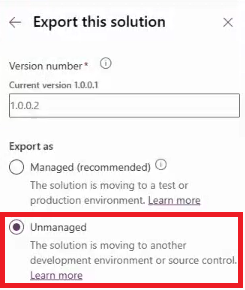
Seleziona Scarica.
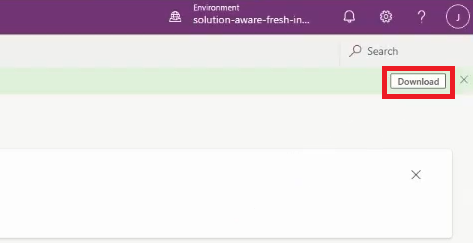
Nel portale Power Apps dell'ambiente in cui desideri copiare la soluzione, seleziona Importa soluzione.
Nel riquadro Importa una soluzione, seleziona Sfoglia, seleziona la soluzione esportata, quindi seleziona Importa. Una volta completata l'importazione, viene visualizzata una notifica in alto.
In Sustainability Manager nello stesso ambiente, seleziona Importazioni nel riquadro di spostamento. Nella scheda Importazioni dati seleziona Aggiorna.
Nota
Lo stato dell'importazione è lo stesso dell'ambiente precedente da cui hai eseguito l'esportazione perché tutto viene semplicemente copiato. Devi completare i passaggi successivi per configurare correttamente l'importazione nell'ambiente corrente.
Seleziona l'importazione e quindi seleziona Modifica importazione.
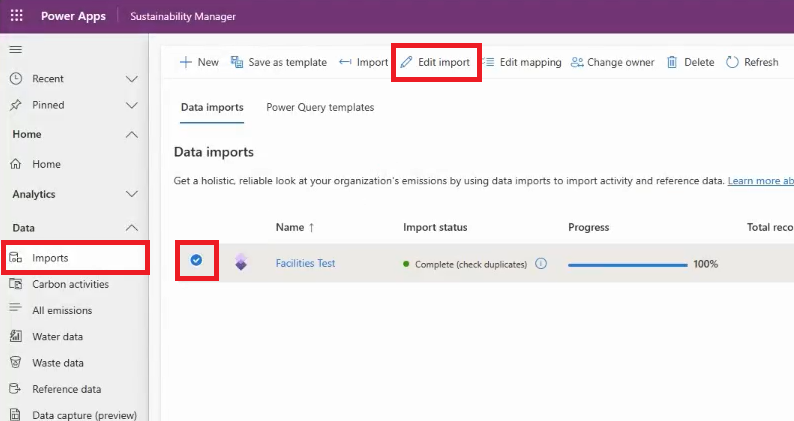
Nella pagina Definisci i dati, seleziona Avanti. Nella pagina Gestisci origine dati, seleziona Configura connessione. Se necessario, modifica le credenziali, quindi seleziona Connetti. Nella pagina Pianifica importazione dati, seleziona Avanti. Nella pagina Rivedi e assegna un nome, seleziona Connetti.
Seleziona il pulsante Mapping dei campi. Vengono visualizzate i mapping importati. Imposta l'interruttore Pronto per l'importazione su Sì.
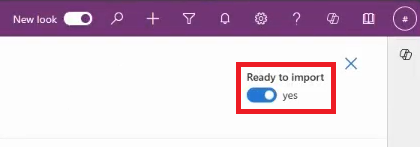
L'importazione è pianificata e la nuova connessione funziona come qualsiasi altra importazione creata nell'ambiente corrente.